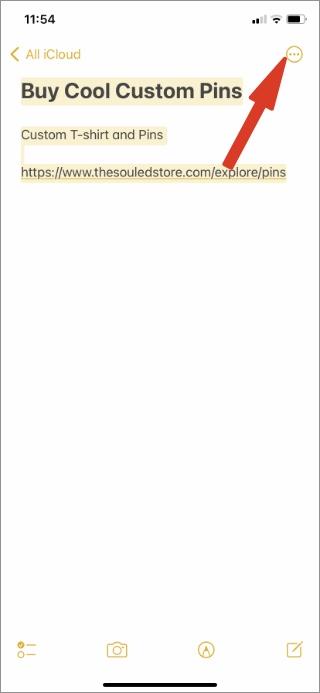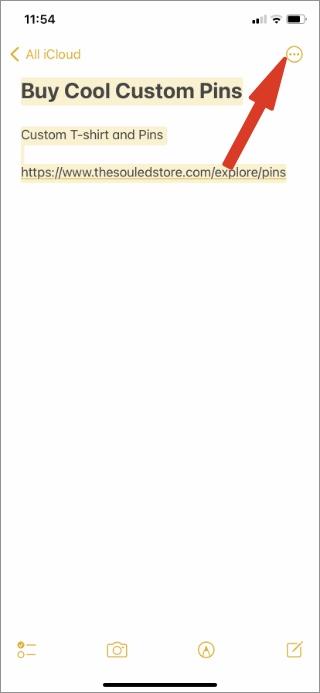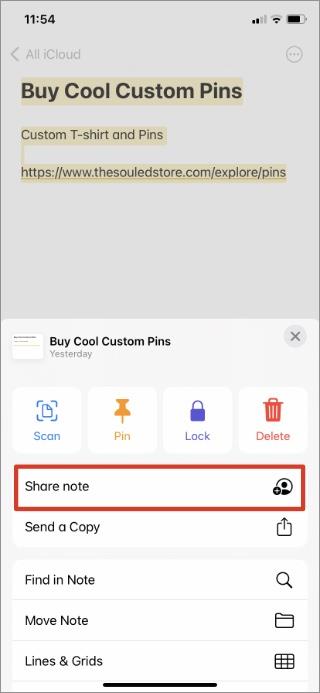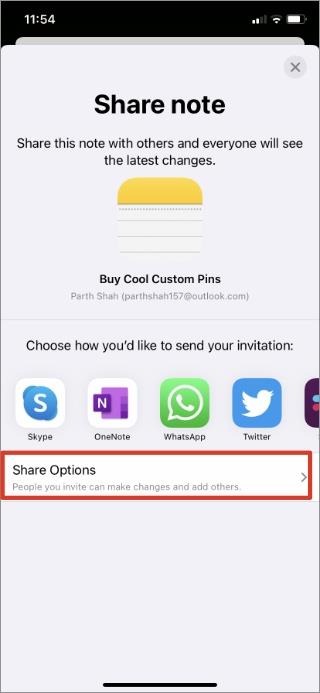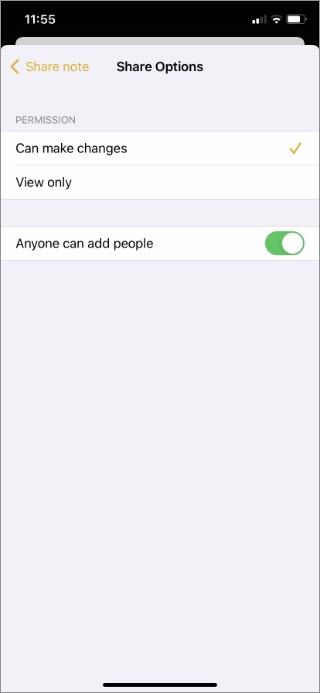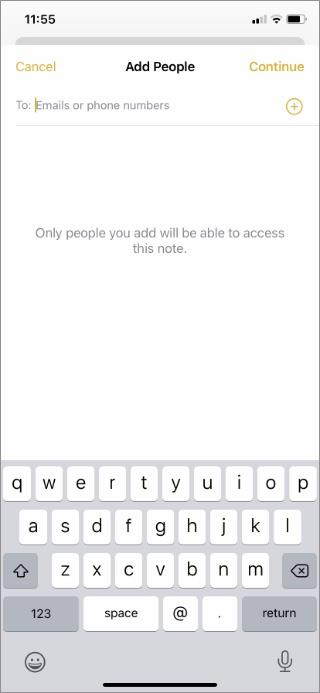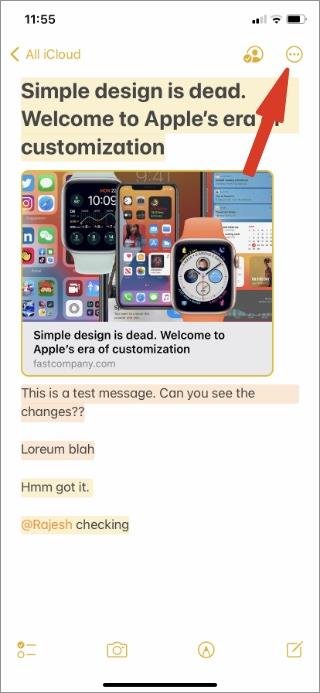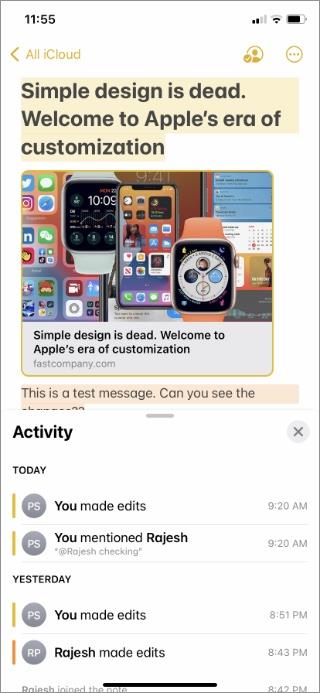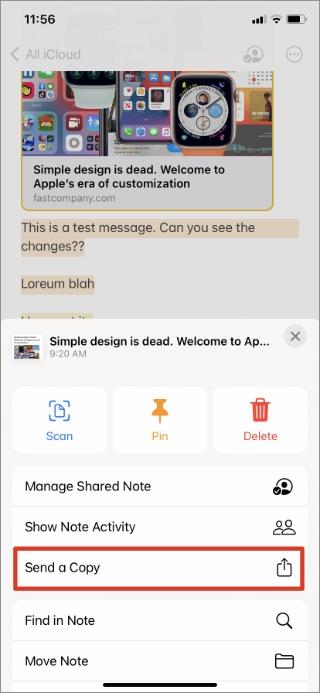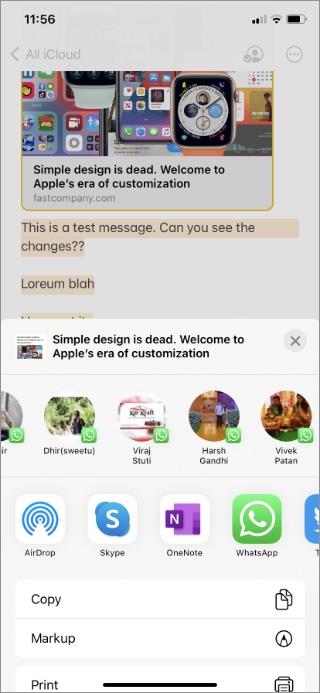L'application Notes par défaut sur iPhone a reçu une mise à jour majeure des fonctionnalités avec iOS 15 . Les utilisateurs peuvent enfin organiser des notes via des balises et un dossier intelligent. Un autre ajout concerne le partage. Semblable à Google Docs, on peut partager une note ou un dossier à partir de l'application Apple Notes et permettre aux autres d'apporter des modifications en temps réel. Voici comment partager des notes sur iPhone.
Partager des notes sur iPhone
Les utilisateurs peuvent déjà inviter d'autres personnes à modifier un document sur les pages Apple. La société apporte désormais la même fonctionnalité à l'application Notes. Tout ce dont vous avez besoin est l'identifiant Apple de l'autre personne pour partager une note. Voici ce que vous devez faire.
1. Partager des notes à l'aide de l'identifiant Apple
C'est idéal pour ceux qui vivent dans l'écosystème Apple. Vous avez besoin d'un identifiant Apple pertinent d'un autre utilisateur d'iPhone. Cela ne fonctionne cependant qu'avec les utilisateurs d'iPhone. L'application Notes n'est pas disponible sur Android ou Windows.
Vous pouvez afficher les notes Apple partagées à partir du Web, mais l'expérience globale n'est pas aussi bonne que les applications natives. En bref, assurez-vous simplement que l'autre personne dispose d'un identifiant Apple actif et d'un iPhone ou d'un iPad pour afficher/modifier des notes lors de vos déplacements.
Suivez les étapes ci-dessous pour partager des notes à l'aide de l'identifiant Apple.
1. Ouvrez l' application Notes sur iPhone.
2. Accédez à un dossier pertinent et ouvrez une note que vous souhaitez partager.
3. Appuyez sur le menu à trois points en haut.
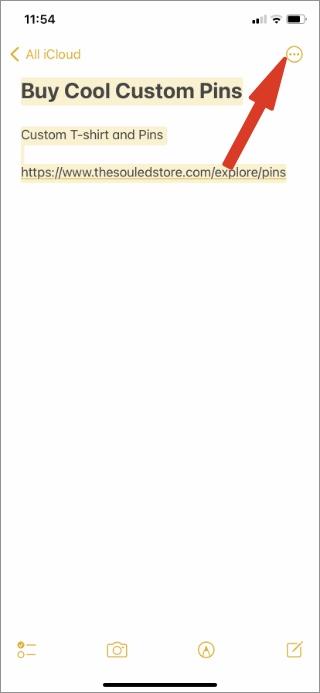
4. Sélectionnez Partager la note .
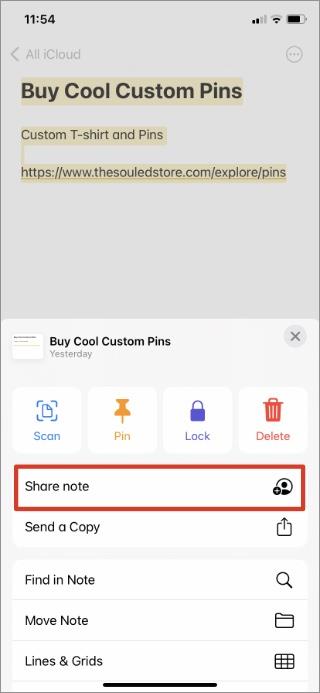
5. Vous pouvez soit utiliser les suggestions de la liste de partage, soit appuyer sur les options de partage en bas.
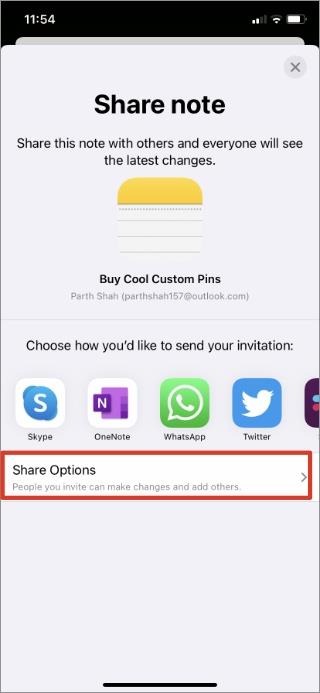
Appuyez sur Options de partage en bas pour apporter les modifications pertinentes avant de partager une note. Dans le menu Options de partage, vous pouvez sélectionner Note modifiable ou Afficher uniquement.
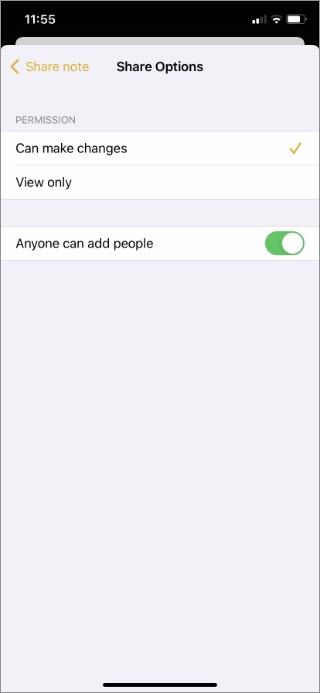
Vous devez activer l' option Tout le monde peut ajouter des personnes pour que les personnes avec lesquelles vous partagez la note puissent ajouter d'autres utilisateurs à la note. Les autorisations de visualisation ou de modification restent avec l'administrateur (créateur de la note d'origine) uniquement.
Ajouter un identifiant Apple
Une fois que vous avez apporté les modifications d'autorisation pertinentes dans le menu des options de partage, vous devez sélectionner l'application de réseau social pour partager une note.
Sélectionnez WhatsApp, Skype ou Slack, et l'application Notes vous demandera d'ajouter des personnes via un identifiant de messagerie ou un numéro de téléphone. Appuyez sur Continuer et Apple Notes ouvrira votre application de médias sociaux préférée.
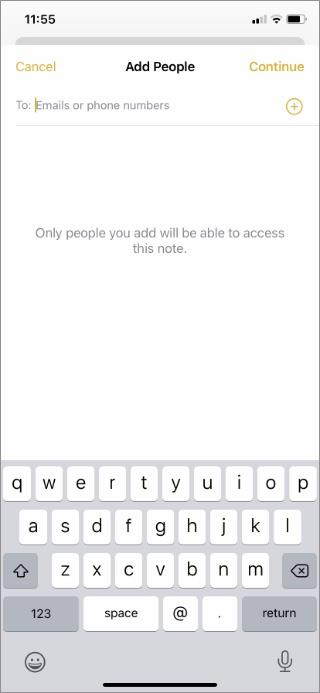
Notes créera un lien iCloud et vous pourrez le partager avec d'autres. Seules les personnes que vous avez ajoutées via le menu Partager auront accès à la note.
Dès que vous partagez une note, vous remarquerez une petite icône de partage à côté de la note dans l'application Apple Notes. Cela indique que vous avez partagé la note.
Explorer la vue des activités
À tout moment, vous pouvez ouvrir la note partagée sur iPhone et vérifier les nouvelles modifications apportées par d'autres dans la note. Appuyez sur l'icône de profil en haut et sélectionnez le menu Afficher toutes les activités .
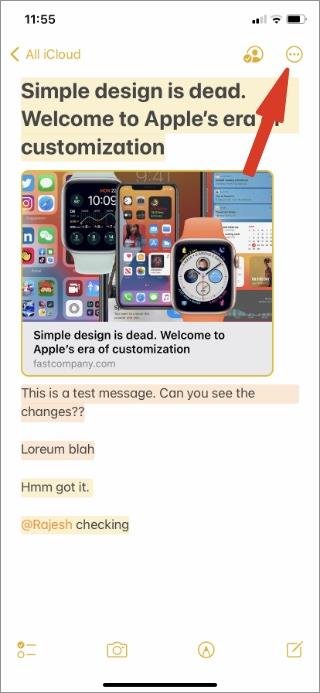
Vous pouvez voir quand d'autres ont rejoint la note et apporté des modifications.
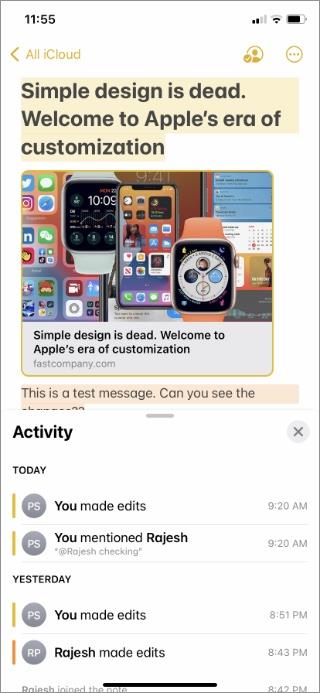
Dans le même menu, vous pouvez accéder à Gérer la note partagée et activer la bascule Mettre en surbrillance toutes les modifications pour voir les modifications apportées par d'autres dans l'application. Dans le même menu, vous pouvez également arrêter de partager la note.

2. Partager la note sous forme de texte simple
Tout le monde n'a pas d'iPhone ou d'autre matériel Apple pour apporter des modifications à une note partagée dans l'application Apple Notes. Si vous souhaitez partager la note avec des utilisateurs Android ou Windows, vous pouvez utiliser l'option de partage standard qui exporte la note sous forme de fichier PDF.
En utilisant cette option, vous perdrez la collaboration en direct. L'application partagera simplement une version PDF de la note.
1. Ouvrez Apple Notes et accédez à une note que vous souhaitez partager.
2. Appuyez sur le bouton Plus en haut et sélectionnez l' option Envoyer une copie .
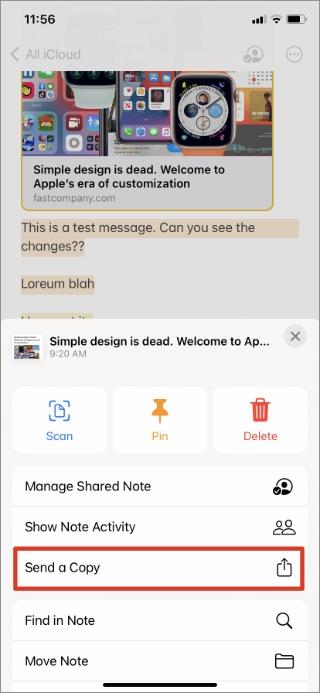
3. Cela ouvrira le menu standard de partage Apple. Vous pouvez enregistrer la note dans l'application Fichiers pour un partage ultérieur, utiliser le balisage pour ajouter des griffonnages ou simplement sélectionner votre application préférée pour partager la note.
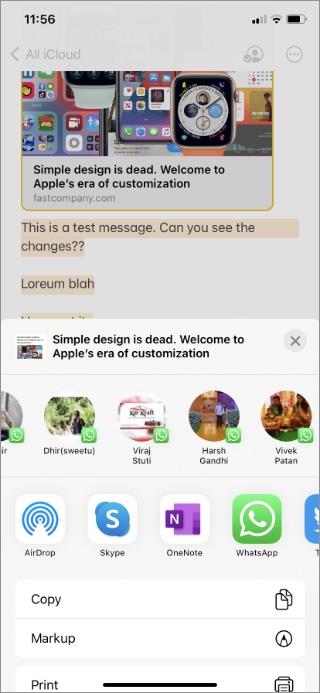
L'application extraira le texte de la note et le partagera avec d'autres. Si vous souhaitez partager la note au format PDF, lisez notre article dédié pour apprendre à partager une note Apple au format PDF sur iPhone et Mac.
Conclusion : Profitez d'un partage sans faille avec Notes sur iPhone
Les excellentes capacités de partage ne se limitent pas aux seules notes individuelles. Les utilisateurs peuvent partager un dossier entier dans l'application Notes en utilisant la première méthode. Une fois de plus, Apple est en retard sur les fonctions de partage de notes en temps réel, mais la société a réussi l'exécution.